Hogyan telepítsünk emulátort iPhone-ra

Az Apple nem engedélyezi az emulátorok megjelenését az App Store-ban, de a mai cikkben 4 másik módot mutatunk be, amelyekkel telepítheti őket iPhone-ra vagy iPadre.

A mobiljátékok rendben vannak, de nem érik el a klasszikus Game Boy, Nintendo 64 vagy PlayStation játékok magasságait. Ha ezeket a játékokat iPhone-ján szeretné játszani, telepítenie kell egy emulátort az iOS rendszerhez.
Az Apple nem engedélyezi az emulátorok megjelenését az App Store-ban, de a mai cikkben 4 másik módot mutatunk be, amelyekkel telepítheti őket iPhone-ra vagy iPadre. A legjobb az egészben, hogy ezeknek a módszereknek a többsége ingyenes, és egyikhez sem szükséges először feltörni az iPhone készüléket.
Az emulátorok és a ROM-ok magyarázata
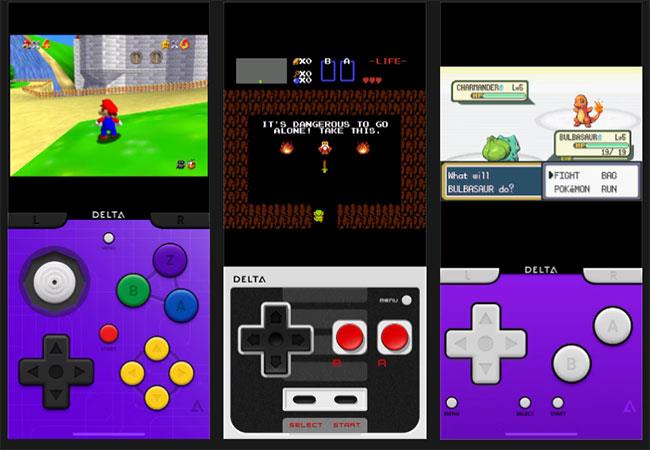
Az emulátor egy olyan szoftver, amely egy számítógépes rendszert szimulál, például a régi videojáték-konzolokat. Ha például Nintendo DS játékokat szeretne játszani iPhone-ján, telepítenie kell egy Nintendo DS emulátort.
A játszani kívánt játékhoz ROM is kell. A ROM egy videojáték szoftververziója. Ugyanazt a ROM-ot több emulátorral is használhatja, amennyiben az eredeti játék működik az emulált konzollal.
Míg az emulátorok nyílt forráskódúak, így ingyenesek és legálisan használhatók, a ROM-ok egy kicsit bonyolultabbak. Ha már rendelkezik egy játékkal, bizonyos esetekben létrehozhatja a játék ROM-változatát személyes használatra. Egy korábbi Nintendo GYIK azonban azt sugallta, hogy a cég által fejlesztett játékok ROM-jainak bármilyen okból történő használata törvénybe ütközik.
A ROM-ok megosztása bárki mással bűncselekmény, de még mindig sokan megteszik. Mindössze egy gyors Google- keresésre van szüksége, hogy megtalálja a keresett ROM-ot. Ezután letöltheti őket iPhone-jára, hogy megnyissa a választott emulátorral. Ne feledje azonban, hogy ez nem ajánlott
Melyik a legjobb emulátor az iOS számára?
Mielőtt bemutatná, hogyan telepíthet emulátort iPhone-ra vagy iPadre, érdemes megismerni az ajánlott iOS-emulátorokat. Íme a legnépszerűbb emulátorok iOS vagy iPadOS számára:
A Delta valószínűleg a legjobb emulátor iOS-hez, számos Nintendo konzol támogatásával, beleértve a Game Boy Advance-t, az N64-et és a Nintendo DS-t (a Delta fejlesztő Patreon előfizetői számára). A Delta telepítésének legjobb módja az AltStore használata, amely az alábbiakban részletezett negyedik módszer.
iPhone emulátor telepítése az App Store használata nélkül
Az Apple nem engedélyezi az emulátorokat az App Store-ban, ezért sokkal egyszerűbb az emulátorok telepítése Android-eszközökre . Azonban számos más módja is van az emulátorok iPhone-ra telepítésének az App Store használata nélkül.
Íme 4 módja annak, hogy emulátort szerezzen be iPhone vagy iPad készülékére, a legegyszerűbbtől a legbonyolultabbig. A legegyszerűbb módszer egyben a legkevésbé megbízható is; A frusztráció megkímélése érdekében érdemes egyenesen az utolsó lehetőséghez menni, az AltStore használatával, amely messze a legmegbízhatóbb ingyenes lehetőség.
1. Töltse le az emulátort egy másik alkalmazásboltból
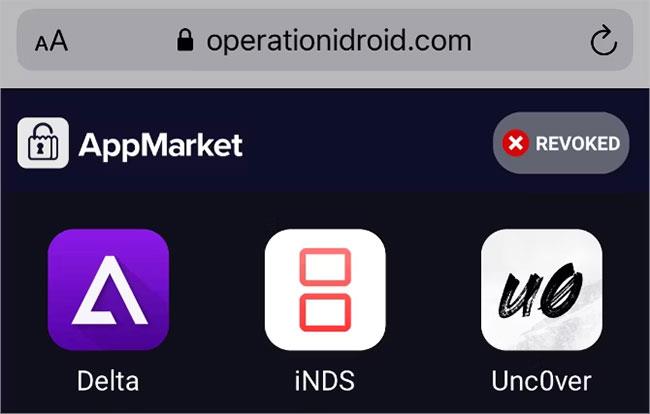
Az App Store felváltja az iDroidot a Safariban
Számtalan webhely teszi gyors, ingyenes és egyszerű emulátorok letöltését iPhone-ra vagy iPadre. Mindössze annyit kell tennie, hogy megtalálja a kívánt emulátort az egyik alternatív alkalmazásboltban, letöltheti, majd meg kell mondania iPhone-jának, hogy bízzon az alkalmazás fejlesztőjében. A probléma az, hogy ezek az emulátorok folyamatosan leállnak, különösen, ha mindig az iOS legújabb verzióját futtatja.
Gyakran előfordul, hogy a kívánt emulátor nem érhető el, vagy a múlt héten letöltött emulátor már nem működik. Ez akkor történik, amikor az Apple visszavonja egy fejlesztő „vállalati tanúsítványát”, amely lehetővé teszi az alkalmazások telepítését az App Store-on kívül.
Néhány órától néhány hétig is eltarthat, amíg a fejlesztő megkapja az új tanúsítványt, ezalatt az idő alatt nem lehet telepíteni az emulátort. Nem is tudod használni, ha telepítve van. Nincs más dolgod, mint összekulcsolni az ujjaidat, és várni, vagy kipróbálni egy másik webhelyet.
Ha azonban díjfizetés nélkül szeretne gyorsan letölteni, általában ezek a webhelyek a legjobb választás.
Keresse fel az alábbi alternatív alkalmazásboltok bármelyikét iPhone-jával vagy iPadjével, és érintse meg a Telepítés vagy a Megnyitás gombot a kívánt emulátor mellett. Ügyeljen a hirdetésekre, és kövesse a képernyőn megjelenő utasításokat az egyes webhelyeknél:
Az emulátor letöltése után megjelenik egy iOS vagy iPadOS figyelmeztetés, amely engedélyt kér a telepítéséhez. Kattintson a Telepítés gombra, majd várja meg, amíg megjelenik a Kezdőlapon. Végül lépjen a Beállítások > Általános > VPN és eszközkezelés menüpontra , és koppintson a fejlesztő nevére, hogy megbízzon benne, vagy telepítse az alkalmazást.
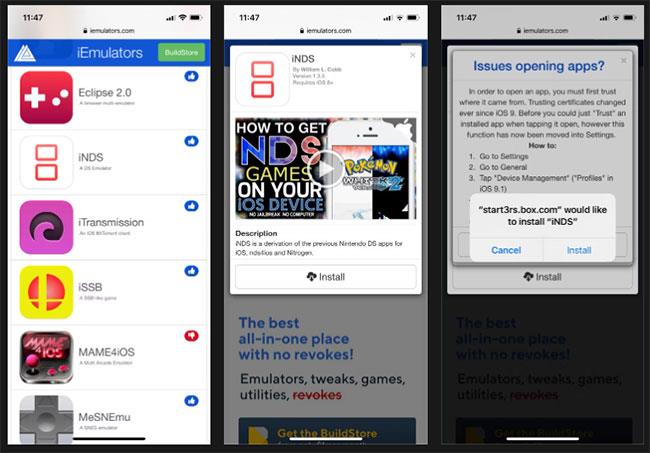
Válassza a Telepítés lehetőséget
Ha egy alkalmazás azt írja ki, hogy „Nem lehet telepíteni”, akkor az alkalmazást visszavonták. Próbáljon ki egy másik üzletet, vagy lépjen inkább a következő módszerre.
2. A nagyobb megbízhatóság érdekében vásároljon BuildStore-előfizetést
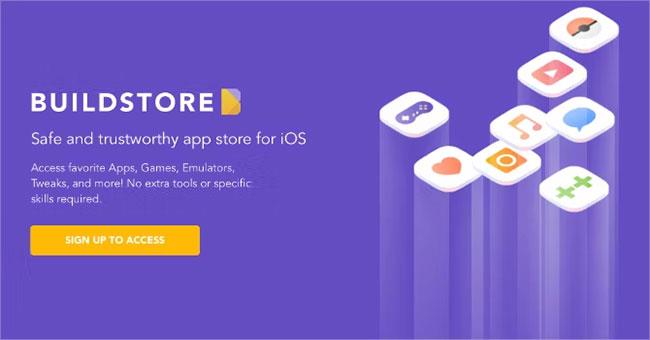
BuildStore
A BuildStore ugyanazt a módszert használja, mint fent, de sokkal kevesebb visszavont alkalmazással rendelkezik, mivel korlátozza a regisztrált eszközökhöz való hozzáférést. Havonta 19,99 dollárt kell fizetnie az eszköz regisztrálásához, ami után további költségek nélkül letöltheti az elérhető emulátorokat.
Míg a legtöbb emulátort a fenti webhelyekről körülbelül 3 hetente hívják vissza, ez csak a BuildStore alkalmazásokkal történik, átlagosan évente körülbelül háromszor. És amikor visszavonják őket, a BuildStore sokkal gyorsabban visszaállítja őket.
Amikor regisztrál a BuildStore-ra, egy adott eszközt regisztrál. Ez azt jelenti, hogy ha frissíti vagy lecseréli iPhone-ját, újra előfizetést kell fizetnie.
Kövesse az alábbi lépéseket a BuildStore-fiók regisztrálásához:
1. Azon az eszközön, amelyre az emulátort szeretné letölteni, nyissa meg a Safarit, és lépjen a build.io webhelyre.
2. Kattintson a hivatkozásokra az azonnali hozzáféréshez ( Get Access Now ), majd hozzon létre egy fiókot.
3. Kövesse az utasításokat a regisztrációhoz vagy bejelentkezéshez, ha már rendelkezik fiókkal.
4. Jelentkezzen be a PayPal szolgáltatásba az előfizetés fizetésének beállításához.
5. Kattintson a gombra a profil telepítéséhez ( Profil telepítése ), majd engedélyezze a BuildStore számára a profil letöltését a megjelenő felugró ablakból.
6. Lépjen a Beállítások elemre az eszközön, és érintse meg a Profil letöltve hivatkozást az oldal tetején. Alternatív megoldásként nyissa meg az Általános > VPN és eszközkezelés menüpontot .
7. Adja meg jelszavát, és fogadja el a profil telepítését.

Regisztráljon egy BuildStore-fiókot
Ha legközelebb meglátogatja a BuildStore-t, jelentkezzen be az emulátor tartomány megtekintéséhez. Válassza ki a kívánt emulátort, majd érintse meg a Telepítés > Megnyitás elemet a letöltéshez és az iPhone vagy iPad készülékre történő telepítéséhez.
3. A Cydia Impactor segítségével fordítsa le az emulátort
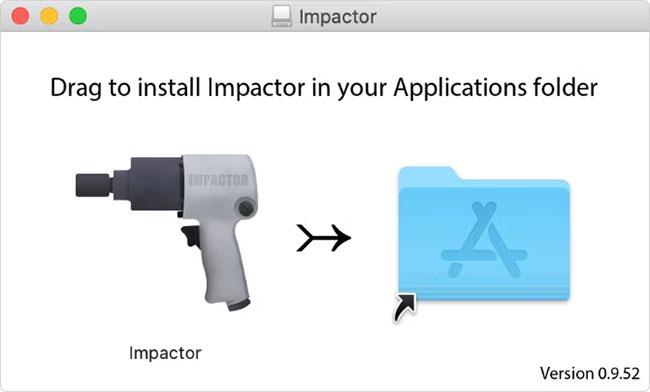
Cydia Impactor
A Cydia Impactor egy ingyenes Mac-, Windows- és Linux-alkalmazás, amely rendkívül egyszerűvé teszi az egyéni alkalmazások iPhone-ra vagy iPad-re történő telepítését. Mindössze annyit kell tennie, hogy letölti a kívánt emulátor forráskódját, majd húzza át a Cydia Impactor ablakba.
A Cydia összeállítja a kódot, és telepíti az emulátort az iPhone-jára. Úgy működik, mintha saját maga fejlesztette volna ki az alkalmazást, és tesztelési célból telepítené iPhone-jára.
Ha nem rendelkezik hivatalos Apple Developer fiókkal (amely 99 dollárba kerül/év), ezt a folyamatot 7 naponta meg kell ismételnie az alkalmazás újraregisztrálásához. Ha ez túl bonyolultnak hangzik, nézze meg az alábbi AltStore módszert.
Kövesse az alábbi utasításokat az emulátor Cydia Impactor használatával történő telepítéséhez:
1. Töltse le és telepítse a Cydia Impactort a számítógépére.
http://www.cydiaimpactor.com/2. Keresse meg és töltse le a kívánt emulátorhoz tartozó IPA-fájlt. Ezek gyakran ingyenesen elérhetők egy gyors Google kereséssel.
3. Az iPhone vagy iPad készülékhez kapott kábel segítségével csatlakoztassa a számítógéphez.
4. Indítsa el az Impactor alkalmazást, és válassza ki az eszközt a legördülő menüből.
5. Húzza át az emulátor IPA fájlját a Cydia Impactor ablakba.
6. Kövesse az utasításokat az Apple ID és jelszó megadásához. Ha kétfaktoros hitelesítést használ az Apple ID-vel, hozzon létre egy alkalmazásspecifikus jelszót a használatához.
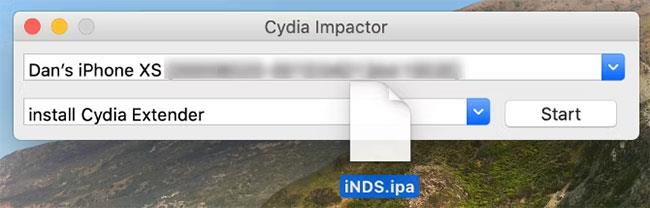
Telepítse az emulátort a Cydia Impactor segítségével
Várja meg, amíg a Cydia lefordítja és telepíti az emulátort iPhone-jára vagy iPadjére, majd alkalmazásként fogja látni a kezdőképernyőn. Ne felejtse el megismételni ezt a folyamatot 7 naponta az alkalmazás újbóli aláírásához.
4. Használja az AltStore alkalmazást a Delta Emulator végleges letöltéséhez
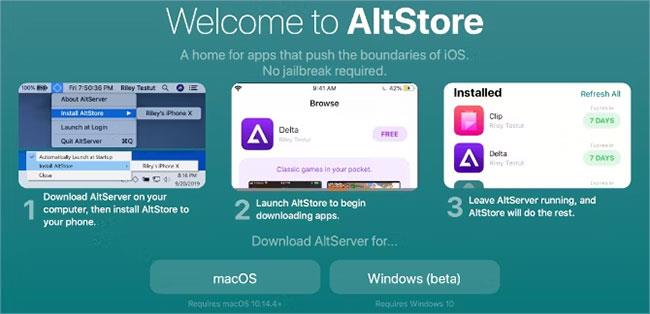
AltStore
Az AltStore a Cydia Impactorhoz hasonló módon működik: Fordítsa le az alkalmazásokat az eszközén, mintha saját maga fejlesztette volna őket. Azonban automatikusan csatlakozik a számítógépéhez WiFi-n keresztül, hogy újra aláírja az alkalmazást, ami azt jelenti, hogy nem kell aggódnia a 7 napos időkorlát miatt.
Az AltStore-on elérhető legnépszerűbb alkalmazás a Delta, amely valóban az egyik legjobb többplatformos emulátor az iOS számára, és az AltStore a legjobb módja annak telepítésére.
Az eszköz működéséhez telepítenie kell az AltServer alkalmazást Mac vagy Windows PC-re. Győződjön meg arról is, hogy iPhone és számítógépe ugyanahhoz a WiFi hálózathoz csatlakozik, miközben az alkalmazás fut.
Kövesse az alábbi lépéseket a Delta telepítéséhez iPhone-jára az AltStore segítségével:
1. Töltse le és telepítse az AltServert Mac vagy Windows számítógépére.
2. Az iPhone vagy iPad készülékhez kapott kábel segítségével csatlakoztassa a számítógéphez.
3. Nyissa meg az iTunes alkalmazást (vagy a Findert macOS Catalinán vagy újabb rendszeren), és engedélyezze az iPhone WiFi-n keresztüli szinkronizálását.
4. Indítsa el az AltServert a számítógépén, majd nyissa meg a menüsorról (vagy a Windows rendszertálcájáról), és válassza az AltStore telepítése lehetőséget iPhone vagy iPad készülékén.
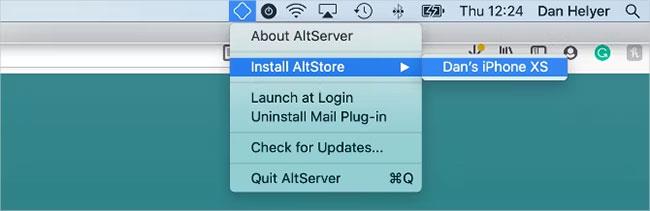
Válassza az AltStore telepítése lehetőséget
5. Adja meg Apple ID azonosítóját és jelszavát.
6. Mac számítógépén kövesse az utasításokat a Mail beépülő modul telepítéséhez és aktiválásához. Ez magában foglalja a Mail alkalmazás újraindítását és az AltStore beépülő modul engedélyezését a beállításokból.
7. Néhány másodperc múlva az AltStore alkalmazás megjelenik iPhone-ján.
8. Válassza a Beállítások > Általános > VPN és eszközkezelés menüpontot , és válassza a Trust your Apple ID lehetőséget . Ezután használja az AltStore alkalmazást a Delta letöltéséhez és telepítéséhez.
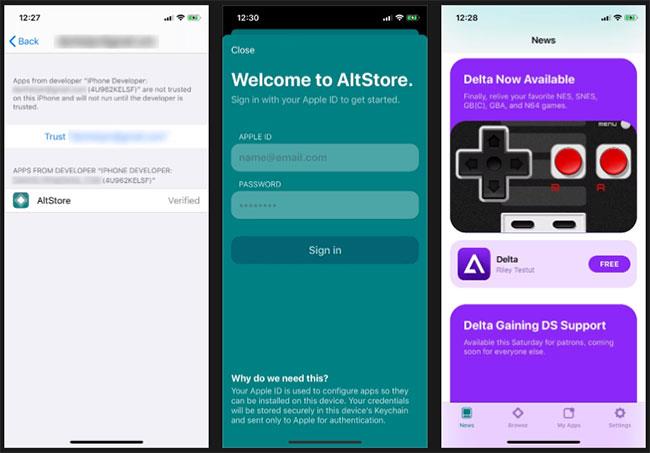
Használja az AltStore alkalmazást a Delta letöltéséhez és telepítéséhez
Most már tudja, hogyan tölthet le és telepíthet emulátorokat iOS és iPadOS rendszerhez. Szinte minden elérhető, így könnyen túlterheltek a lehetőségek.
Az Apple nem engedélyezi az emulátorok megjelenését az App Store-ban, de a mai cikkben 4 másik módot mutatunk be, amelyekkel telepítheti őket iPhone-ra vagy iPadre.
Szerencsére az összes klasszikus videojátékot, például a Pokémont, a Crash Bandicootot, a Super Mario 64-et vagy a The Legend of Zeldat játszhatja iPhone-ján az alábbi legjobb emulátorok egyikével.
A Sound Check egy kicsi, de nagyon hasznos funkció az iPhone telefonokon.
Az iPhone Fotók alkalmazásának memóriafunkciója van, amely filmekhez hasonlóan zenés fotó- és videógyűjteményeket hoz létre.
Az Apple Music kivételesen nagyra nőtt 2015-ös bevezetése óta. A Spotify után a mai napig a világ második legnagyobb fizetős zenei streaming platformja. A zenei albumok mellett az Apple Music több ezer zenei videónak, éjjel-nappali rádióállomásnak és sok más szolgáltatásnak ad otthont.
Ha háttérzenét szeretne a videóiban, vagy pontosabban a lejátszott dalt rögzíti a videó háttérzeneként, akkor van egy rendkívül egyszerű megoldás.
Bár az iPhone tartalmaz egy beépített Időjárás alkalmazást, néha nem ad elég részletes adatokat. Ha hozzá szeretne adni valamit, az App Store-ban rengeteg lehetőség áll rendelkezésre.
Az albumokból származó fényképek megosztása mellett a felhasználók fotókat is hozzáadhatnak az iPhone megosztott albumaihoz. Automatikusan hozzáadhat fényképeket a megosztott albumokhoz anélkül, hogy újra kellene dolgoznia az albumból.
Két gyorsabb és egyszerűbb módja van a visszaszámláló/időzítő beállításának Apple-eszközén.
Az App Store több ezer nagyszerű alkalmazást tartalmaz, amelyeket még nem próbált ki. Az általános keresési kifejezések nem biztos, hogy hasznosak, ha egyedi alkalmazásokat szeretne felfedezni, és nem szórakoztató véletlenszerű kulcsszavakkal végtelen görgetésbe kezdeni.
A Blur Video egy olyan alkalmazás, amely elhomályosítja a jeleneteket vagy a telefonján kívánt tartalmat, hogy segítsen nekünk a nekünk tetsző kép elkészítésében.
Ez a cikk bemutatja, hogyan telepítheti a Google Chrome-ot alapértelmezett böngészőként iOS 14 rendszeren.










